iPadアプリ:iPhoneとiPadとMacの間でコピペ - ClipTwin copy & paste HD
2010/06/27 23:35 カテゴリ:iPhone & mobile phone
#iPadJP #iPhoneJP
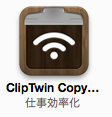
iPhone、iPad、Macのあいだで、テキストや画像をいったりきたりさせる方法はいくつかあるが、ClipTwins Copy & Paste HDというアプリは、この3者間を一つのアプリで行き来できる。
似たようなアプリに、Mover+があるが、これはMacとやりとりができない。PasteBotは、iOSデバイス間ではやりとりできない。
ClipPrinter(レビュー)は、Macと各iOSデバイス間でコピペができる。ただし、画像を転送したあとに、カメラロールに保存するやりかたがわからない。(できないのかもしれない)
使い方はいたって簡単。
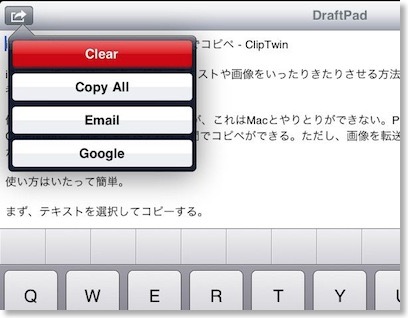
まず、テキストを選択してコピーする。
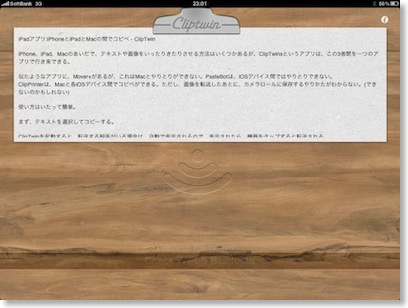
ClipTwinを起動すると、転送する相手がいる場合は、自動で表示される。
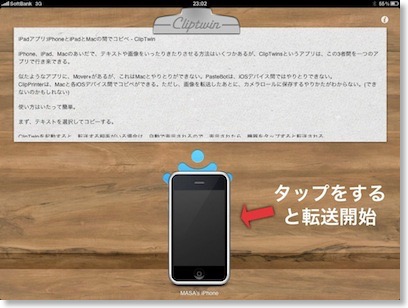
表示されたら、機器をタップすると転送される。
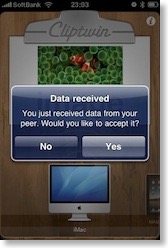

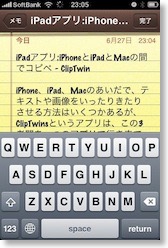
あとは、転送された機器で、アプリを起動してペーストすれば、OK。
Macに転送したい場合は、専用のコントロールペインを開発元からダウンロードして、インストールしておく。
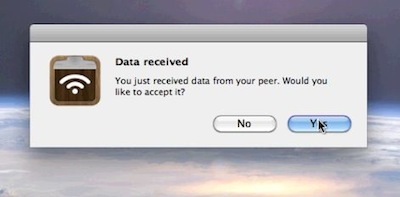
Macから転送したい場合は、コピーをした後、メニューバーから、転送したいiOSデバイスを選ぶ。
画像を転送したいときは、同時に複数の画像を送れないので、一つづつ。
あとは、受け取ったあとに受けた画像をタップをすると、カメラロールに保存される。
一応、ビデオも転送できることになっているが、やりかたがよくわかっていない。
転送は、Wi-FiでもBluetoothでも両方いけるが、Wi-Fiが使える場面でも、ペアリングをBluetoothで行って、Wi-Fiで転送しているよう。Bluetoothのみで転送すると、画像ファイルでは結構時間がかかる。
ユニバーサルアプリなので、iPadとiPhoneの両方で使える、一つ入れおけば、便利なアプリ。
ClipTwin Copy & Paste HD - Intellicore
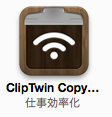
iPhone、iPad、Macのあいだで、テキストや画像をいったりきたりさせる方法はいくつかあるが、ClipTwins Copy & Paste HDというアプリは、この3者間を一つのアプリで行き来できる。
似たようなアプリに、Mover+があるが、これはMacとやりとりができない。PasteBotは、iOSデバイス間ではやりとりできない。
ClipPrinter(レビュー)は、Macと各iOSデバイス間でコピペができる。ただし、画像を転送したあとに、カメラロールに保存するやりかたがわからない。(できないのかもしれない)
使い方はいたって簡単。
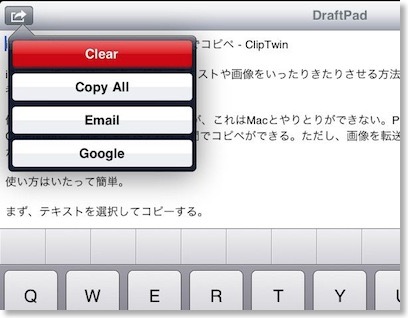
まず、テキストを選択してコピーする。
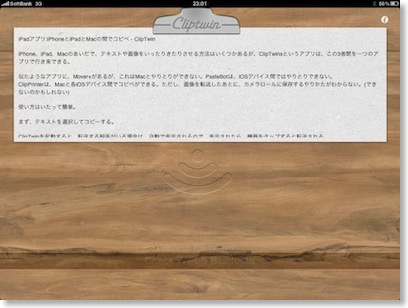
ClipTwinを起動すると、転送する相手がいる場合は、自動で表示される。
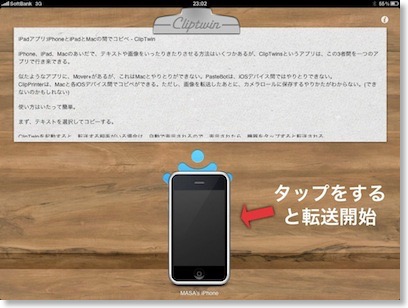
表示されたら、機器をタップすると転送される。
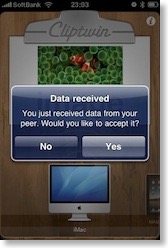

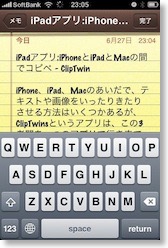
あとは、転送された機器で、アプリを起動してペーストすれば、OK。
Macに転送したい場合は、専用のコントロールペインを開発元からダウンロードして、インストールしておく。
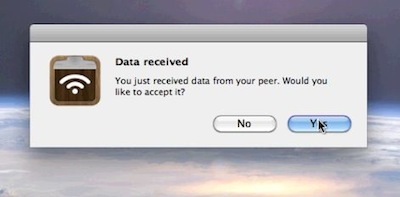
Macから転送したい場合は、コピーをした後、メニューバーから、転送したいiOSデバイスを選ぶ。
画像を転送したいときは、同時に複数の画像を送れないので、一つづつ。
あとは、受け取ったあとに受けた画像をタップをすると、カメラロールに保存される。
一応、ビデオも転送できることになっているが、やりかたがよくわかっていない。
転送は、Wi-FiでもBluetoothでも両方いけるが、Wi-Fiが使える場面でも、ペアリングをBluetoothで行って、Wi-Fiで転送しているよう。Bluetoothのみで転送すると、画像ファイルでは結構時間がかかる。
ユニバーサルアプリなので、iPadとiPhoneの両方で使える、一つ入れおけば、便利なアプリ。
ClipTwin Copy & Paste HD - Intellicore


